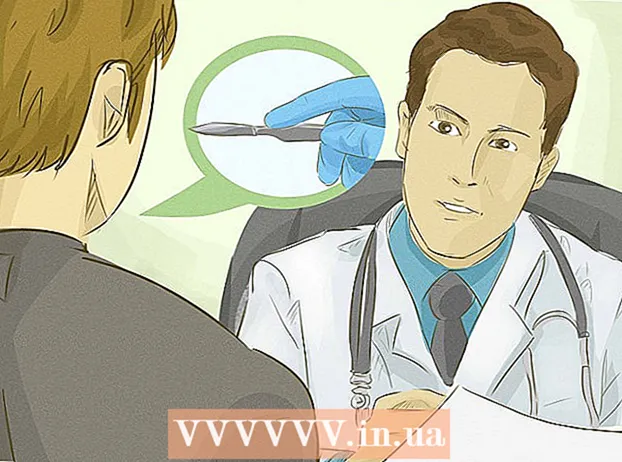நூலாசிரியர்:
Morris Wright
உருவாக்கிய தேதி:
22 ஏப்ரல் 2021
புதுப்பிப்பு தேதி:
26 ஜூன் 2024

உள்ளடக்கம்
ஜாவாவுக்கு கிரகணம் மிகவும் பிரபலமான வளர்ச்சி சூழல்களில் ஒன்றாகும், ஏனெனில் இது புதிதாக ஜாவா திட்டத்தை உருவாக்க தேவையான அனைத்தையும் உள்ளடக்கியது. நீங்கள் ஒரு புதிய திட்டத்தில் பணிபுரியத் தொடங்குவதற்கு முன், அதை முதலில் உருவாக்க வேண்டும். கிரகணத்தில் ஒரு புதிய ஜாவா திட்டத்தை உருவாக்குவது மிகவும் எளிதானது, ஆனால் நீங்கள் ஏற்கனவே வேறு நிரலாக்க மொழிக்கு கிரகணத்தை நிறுவியிருந்தால் குழப்பமாக இருக்கலாம்.
அடியெடுத்து வைக்க
 ஜாவா டெவலப்பர்களுக்கான கிரகண ஐடிஇ நிறுவவும். நீங்கள் முதன்முறையாக கிரகணத்தை நிறுவும்போது, ஒரு IDE (ஒருங்கிணைந்த வளர்ச்சி சூழல்) தேர்வு செய்வதற்கான விருப்பம் உங்களுக்கு வழங்கப்படும். "ஜாவா டெவலப்பர்களுக்கான கிரகணம் ஐடிஇ" என்பதைத் தேர்ந்தெடுக்கவும். இது ஜாவா திட்டங்களை உருவாக்க தேவையான கோப்புகள் மற்றும் கருவிகளை நிறுவும்.
ஜாவா டெவலப்பர்களுக்கான கிரகண ஐடிஇ நிறுவவும். நீங்கள் முதன்முறையாக கிரகணத்தை நிறுவும்போது, ஒரு IDE (ஒருங்கிணைந்த வளர்ச்சி சூழல்) தேர்வு செய்வதற்கான விருப்பம் உங்களுக்கு வழங்கப்படும். "ஜாவா டெவலப்பர்களுக்கான கிரகணம் ஐடிஇ" என்பதைத் தேர்ந்தெடுக்கவும். இது ஜாவா திட்டங்களை உருவாக்க தேவையான கோப்புகள் மற்றும் கருவிகளை நிறுவும். - நீங்கள் மற்றொரு நிரலாக்க மொழிக்கு கிரகணம் நிறுவப்பட்டிருந்தால், கிரகணத்திலிருந்து நேரடியாக ஜாவா ஆதரவைச் சேர்க்கலாம். "உதவி" மெனுவைக் கிளிக் செய்து "புதிய மென்பொருளை நிறுவு" என்பதைத் தேர்ந்தெடுக்கவும். கீழ்தோன்றும் மெனுவிலிருந்து "கிடைக்கும் எல்லா தளங்களும்" என்பதைத் தேர்ந்தெடுத்து வடிகட்டி புலத்தில் "ஜாவா" எனத் தட்டச்சு செய்க. "கிரகணம் ஜாவா மேம்பாட்டு கருவிகள்" பெட்டியை சரிபார்த்து பின்னர் "அடுத்து" என்பதை சரிபார்க்கவும். ஜாவா கருவிகளைப் பதிவிறக்கி நிறுவும்படி திரையில் கேட்கும் படிகளைப் பின்பற்றவும். நிறுவல் முடிந்ததும் கிரகணம் மறுதொடக்கம் செய்யும்.
 "கோப்பு" → "புதிய" → "ஜாவா திட்டம்" என்பதைக் கிளிக் செய்க. இது "புதிய ஜாவா திட்டம்" சாளரத்தைத் திறக்கும்.
"கோப்பு" → "புதிய" → "ஜாவா திட்டம்" என்பதைக் கிளிக் செய்க. இது "புதிய ஜாவா திட்டம்" சாளரத்தைத் திறக்கும். - "ஜாவா திட்டம்" விருப்பத்தை நீங்கள் காணவில்லை, ஆனால் நீங்கள் ஜாவா மேம்பாட்டு கருவிகளை நிறுவியிருந்தால், "புதிய" மெனுவிலிருந்து "திட்டம் ..." என்பதைத் தேர்ந்தெடுக்கவும். "ஜாவா" கோப்புறையை விரிவுபடுத்தி "ஜாவா திட்டம்" என்பதைத் தேர்ந்தெடுக்கவும்.
 திட்டத்திற்கு ஒரு பெயரைக் கொடுங்கள். இது திட்டத்தின் இறுதி பெயராக இருக்க வேண்டிய அவசியமில்லை, ஆனால் இது உங்களுக்கும் மற்றவர்களுக்கும் திட்டத்தை அடையாளம் காண உதவும்.
திட்டத்திற்கு ஒரு பெயரைக் கொடுங்கள். இது திட்டத்தின் இறுதி பெயராக இருக்க வேண்டிய அவசியமில்லை, ஆனால் இது உங்களுக்கும் மற்றவர்களுக்கும் திட்டத்தை அடையாளம் காண உதவும்.  திட்டக் கோப்புகளுக்கான இருப்பிடத்தைத் தேர்வுசெய்க. கோப்புகள் முன்னிருப்பாக கிரகண அடைவில் சேமிக்கப்படும். நீங்கள் விரும்பினால் தனிப்பயன் இருப்பிடத்தை தேர்வு செய்யலாம்.
திட்டக் கோப்புகளுக்கான இருப்பிடத்தைத் தேர்வுசெய்க. கோப்புகள் முன்னிருப்பாக கிரகண அடைவில் சேமிக்கப்படும். நீங்கள் விரும்பினால் தனிப்பயன் இருப்பிடத்தை தேர்வு செய்யலாம்.  நீங்கள் பயன்படுத்த விரும்பும் ஜாவா இயக்க நேர சூழலை (JRE) தேர்ந்தெடுக்கவும். ஒரு குறிப்பிட்ட JRE க்காக நீங்கள் ஒரு நிரலை உருவாக்குகிறீர்கள் என்றால், அதை கீழ்தோன்றும் மெனுவிலிருந்து தேர்ந்தெடுக்கவும். இயல்பாக, சமீபத்திய JRE தேர்ந்தெடுக்கப்படும்.
நீங்கள் பயன்படுத்த விரும்பும் ஜாவா இயக்க நேர சூழலை (JRE) தேர்ந்தெடுக்கவும். ஒரு குறிப்பிட்ட JRE க்காக நீங்கள் ஒரு நிரலை உருவாக்குகிறீர்கள் என்றால், அதை கீழ்தோன்றும் மெனுவிலிருந்து தேர்ந்தெடுக்கவும். இயல்பாக, சமீபத்திய JRE தேர்ந்தெடுக்கப்படும்.  உங்கள் திட்டத்தின் தளவமைப்பைத் தேர்ந்தெடுக்கவும். உங்கள் திட்டத்தின் கோப்புறையைப் பயன்படுத்த நீங்கள் தேர்வு செய்யலாம் அல்லது மூலங்கள் மற்றும் வகுப்பு கோப்புகளுக்கு தனி கோப்புறைகளை உருவாக்கலாம். இயல்புநிலை விருப்பம் "தனி கோப்புறைகளை உருவாக்கு ...", ஆனால் உங்கள் திட்டத்தின் தேவைகளைப் பொறுத்து இதை மாற்ற விரும்பலாம்.
உங்கள் திட்டத்தின் தளவமைப்பைத் தேர்ந்தெடுக்கவும். உங்கள் திட்டத்தின் கோப்புறையைப் பயன்படுத்த நீங்கள் தேர்வு செய்யலாம் அல்லது மூலங்கள் மற்றும் வகுப்பு கோப்புகளுக்கு தனி கோப்புறைகளை உருவாக்கலாம். இயல்புநிலை விருப்பம் "தனி கோப்புறைகளை உருவாக்கு ...", ஆனால் உங்கள் திட்டத்தின் தேவைகளைப் பொறுத்து இதை மாற்ற விரும்பலாம்.  "ஜாவா அமைப்புகள்" சாளரத்தைத் திறக்க "அடுத்து" என்பதைக் கிளிக் செய்க. கூடுதல் ஆதாரங்களையும், உங்கள் திட்டத்திற்கான நூலகங்களையும் நீங்கள் வரையறுப்பீர்கள்.
"ஜாவா அமைப்புகள்" சாளரத்தைத் திறக்க "அடுத்து" என்பதைக் கிளிக் செய்க. கூடுதல் ஆதாரங்களையும், உங்கள் திட்டத்திற்கான நூலகங்களையும் நீங்கள் வரையறுப்பீர்கள்.  உருவாக்க பாதையை உருவாக்க மூல தாவலைப் பயன்படுத்தவும். நிரலை உருவாக்க தொகுப்பாளரால் உருவாக்க பாதை பயன்படுத்தப்படுகிறது. நீங்கள் கூடுதல் மூல கோப்பகங்களை உருவாக்கலாம், வெளிப்புற மூலங்களை இணைக்கலாம் மற்றும் உருவாக்க பாதையில் இருந்து கோப்பகங்களைச் சேர்க்கலாம் அல்லது அகற்றலாம். எந்த மூலங்களை தொகுக்க வேண்டும் என்பதை தீர்மானிக்க தொகுப்பி இந்த பாதையைப் பயன்படுத்துகிறது.
உருவாக்க பாதையை உருவாக்க மூல தாவலைப் பயன்படுத்தவும். நிரலை உருவாக்க தொகுப்பாளரால் உருவாக்க பாதை பயன்படுத்தப்படுகிறது. நீங்கள் கூடுதல் மூல கோப்பகங்களை உருவாக்கலாம், வெளிப்புற மூலங்களை இணைக்கலாம் மற்றும் உருவாக்க பாதையில் இருந்து கோப்பகங்களைச் சேர்க்கலாம் அல்லது அகற்றலாம். எந்த மூலங்களை தொகுக்க வேண்டும் என்பதை தீர்மானிக்க தொகுப்பி இந்த பாதையைப் பயன்படுத்துகிறது.  உங்கள் திட்டத்தில் நூலகங்களைச் சேர்க்க நூலகங்கள் தாவலைப் பயன்படுத்தவும். இந்த தாவலில் இருந்து உங்கள் திட்டத்தில் JAR கோப்புகளைச் சேர்க்கலாம், அத்துடன் பயன்படுத்த உள்ளமைக்கப்பட்ட நூலகங்களையும் தேர்ந்தெடுக்கலாம். JAR கோப்புகளை இறக்குமதி செய்வது பிற திட்டங்களிலிருந்து நூலகங்களைச் சேர்க்க உங்களை அனுமதிக்கிறது.
உங்கள் திட்டத்தில் நூலகங்களைச் சேர்க்க நூலகங்கள் தாவலைப் பயன்படுத்தவும். இந்த தாவலில் இருந்து உங்கள் திட்டத்தில் JAR கோப்புகளைச் சேர்க்கலாம், அத்துடன் பயன்படுத்த உள்ளமைக்கப்பட்ட நூலகங்களையும் தேர்ந்தெடுக்கலாம். JAR கோப்புகளை இறக்குமதி செய்வது பிற திட்டங்களிலிருந்து நூலகங்களைச் சேர்க்க உங்களை அனுமதிக்கிறது.  உங்கள் புதிய திட்டத்தைத் தொடங்க "பினிஷ்" என்பதைக் கிளிக் செய்க. உங்கள் ஜாவா பணியிடம் திறக்கும். இந்த திட்டத்தைத் தொடங்குவதற்கு முன்பு நீங்கள் கிரகணத்தில் வேறு நிரலாக்க மொழியின் கீழ் பணிபுரிந்தால், ஜாவா சூழலுக்கு மாறும்படி கேட்கப்படுவீர்கள். IDE இலிருந்து அதிகமானவற்றைப் பெற இது பரிந்துரைக்கப்படுகிறது.
உங்கள் புதிய திட்டத்தைத் தொடங்க "பினிஷ்" என்பதைக் கிளிக் செய்க. உங்கள் ஜாவா பணியிடம் திறக்கும். இந்த திட்டத்தைத் தொடங்குவதற்கு முன்பு நீங்கள் கிரகணத்தில் வேறு நிரலாக்க மொழியின் கீழ் பணிபுரிந்தால், ஜாவா சூழலுக்கு மாறும்படி கேட்கப்படுவீர்கள். IDE இலிருந்து அதிகமானவற்றைப் பெற இது பரிந்துரைக்கப்படுகிறது. - உங்கள் திட்டம் சாளரத்தின் இடது பக்கத்தில் உள்ள "தொகுப்பு எக்ஸ்ப்ளோரர்" பெட்டியில் காண்பிக்கப்படும். நீங்கள் கிரகண வரவேற்பு தாவலை மட்டுமே பார்த்தால், சாளரத்தின் இடது பக்கத்தில் உள்ள சிறிய ஜாவா பொத்தானைக் கிளிக் செய்க.
- உங்கள் முதல் ஜாவா நிரலை உருவாக்குவது குறித்த விரிவான வழிமுறைகளுக்கு ஜாவாவில் உங்கள் முதல் நிரலை எழுதுவதைப் படியுங்கள்.
உதவிக்குறிப்புகள்
- உங்கள் திட்டத்தின் உருவாக்கம் உருவாக்கப்பட்ட பின்னர் அதை மாற்ற விரும்பினால், உங்கள் திட்டத்தின் பெயரில் வலது கிளிக் செய்து விரும்பிய விருப்பத்திற்கு செல்லவும்.